- Live CD
- HBCD
- 05 juillet 2022 à 16:23
-

- 1/2
Le live CD "Hiren Boot CD" 15.2 est surtout utilisé pour son mini Windows XP depuis lequel vous pouvez lancer de nombreux programmes pour Windows.
Néanmoins, Hiren Boot CD contient aussi de nombreux programmes que vous pouvez lancer directement depuis MS-Dos.
Ces programmes sont donc en ligne de commandes, mais certains d'entre-eux possèdent une tout de même une interface graphique (basée sur des caractères, comme des lignes, des slashs, ...).
- Partition Tools - Outils de gestion de partitions
- Backup Tools - Outils de sauvegarde
- Password & Registry Tools - Outils de gestion de mots de passe et de registre
- Recovery Tools - Outils de récupération de données
- Testing Tools - Outils de tests matériels
- Hard Disk Tools - Outils de gestion et de test de disques durs
- System Info Tools - Outils d'informations système
- Custom Menu - Programmes optionnels (non inclus)
- Next (More)
Pour y accéder, changez l'ordre de démarrage de votre ordinateur pour démarrer d'abord sur votre lecteur CD/DVD, puis sélectionnez "Dos Programs".
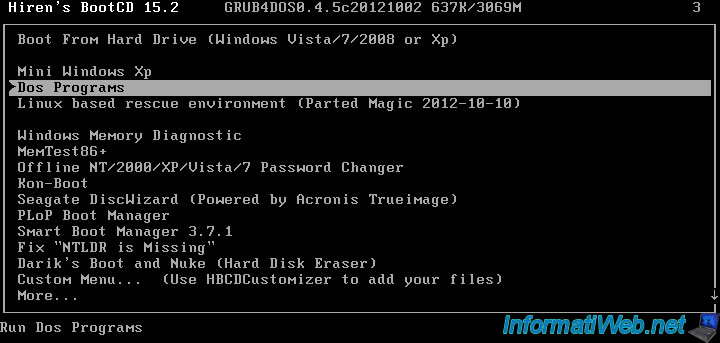
Dans cette section "Dos Programs", vous trouverez plusieurs types de programmes :
- Partition Tools
- Backup Tools
- Password & Registry Tools
- Recovery Tools
- Testing Tools
- Hard Disk Tools
- System Info Tools
- Custom Menu
- Next
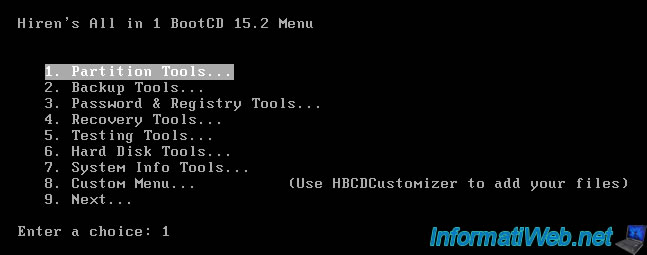
1. Partition Tools - Outils de gestion de partitions
Dans la section "Partition Tools", vous trouverez de nombreux utilitaires de gestion de partitions, tels que :
- GParted Partition Editor
- The Partition Resizer
- Ranish Partition Manager
- etc
Important : la modification de partitions peut corrompre les données présentes sur votre disque dur si vous n'utilisez pas un logiciel fiable.
Néanmoins, sous Linux, GParted est un des plus connu et est disponible ici.
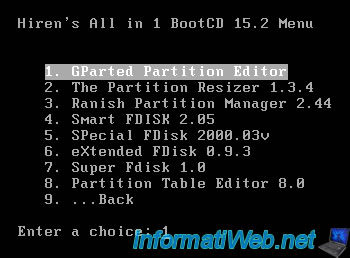
1.1. GParted (Parted Magic)
Un des outils de gestion de partitions connus sous Linux est GParted.
Sélectionnez "GParted Partition Editor" et appuyez sur Enter.
Ensuite, laissez l'option "Start ..." sélectionnée et appuyez à nouveau sur Enter.
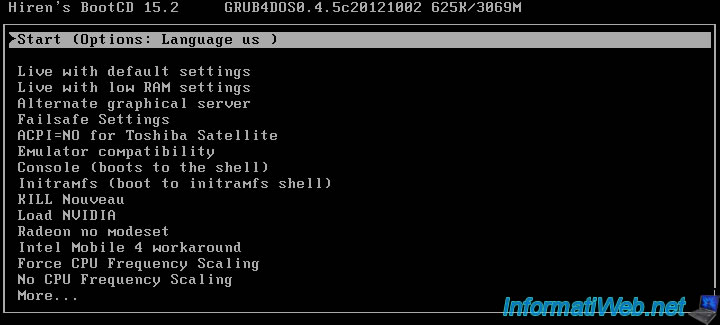
Ensuite, vous verrez ceci s'afficher pendant le chargement du live CD "Parted Magic" intégré dans celui de Hiren Boot CD.
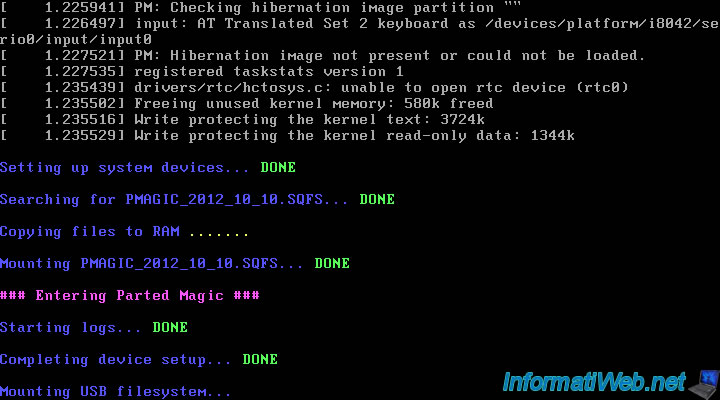
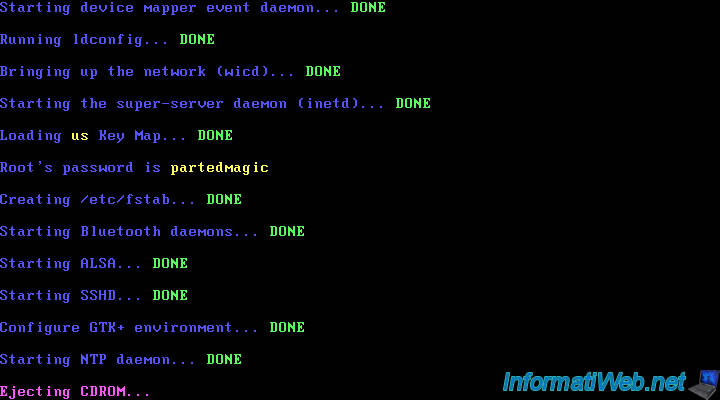
Comme vous pouvez le voir, Parted Magic est un live CD basé sur Linux.
Sur le bureau, vous trouverez un raccourci "Partition Editor" qui correspond à GParted.

Pour vous simplifier la vie, nous vous conseillons de lancer d'abord le programme "Keyboard Layout" pour changer le layout à utiliser pour votre clavier.
En effet, par défaut, PartedMagic utilise un clavier "US" (anglais - QWERTY).
Dans la liste qui s'affiche, sélectionnez le clavier souhaité.
Dans notre cas "fr: azerty".
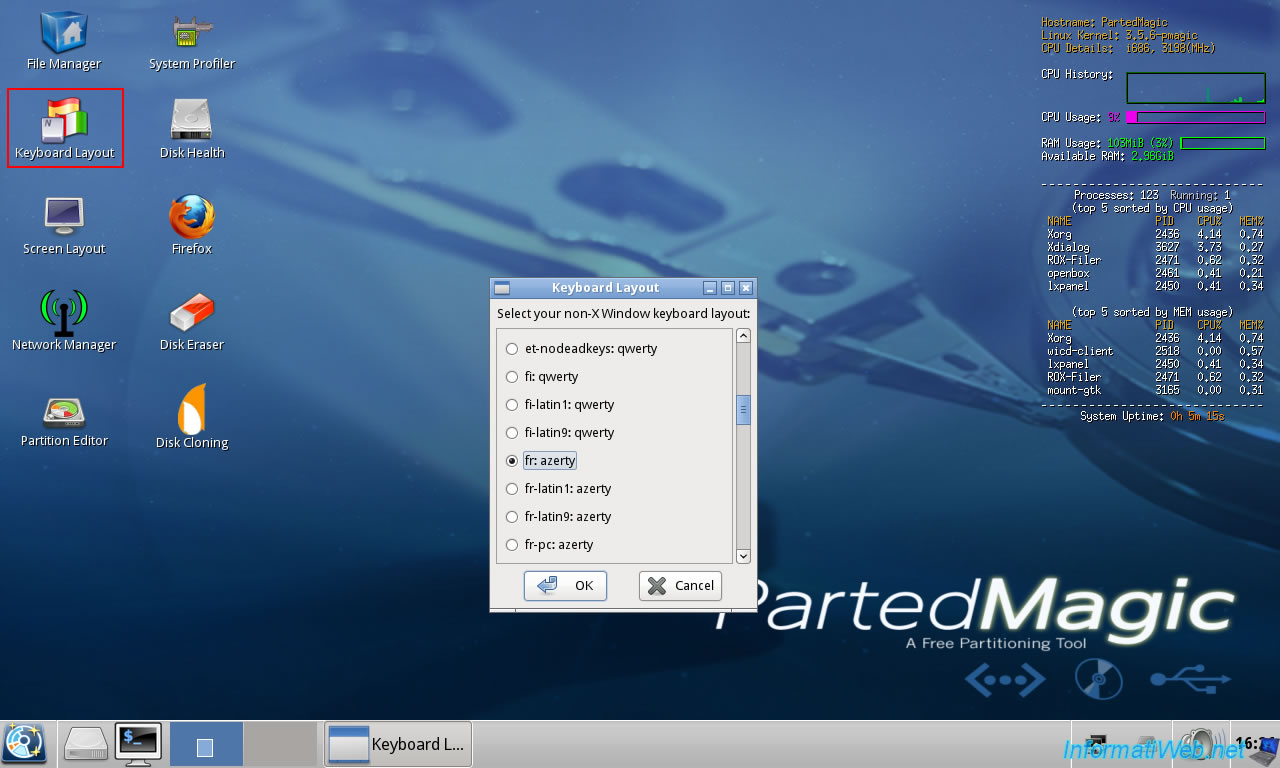
Ensuite, pour le clavier "Français (Belgique), choisissez "be" dans la liste.
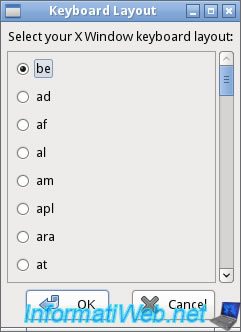
Pour le clavier "Français (France), choisissez "fr" dans la liste.
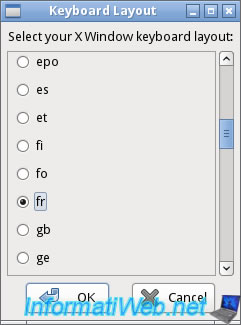
A cette étape, sélectionnez "none" et cliquez sur OK.
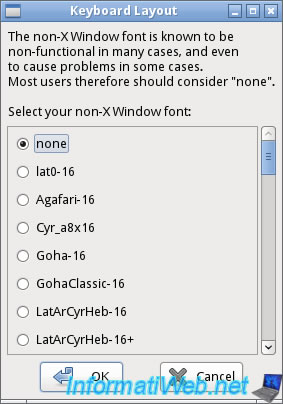
Validez le changement de clavier en cliquant sur Yes.
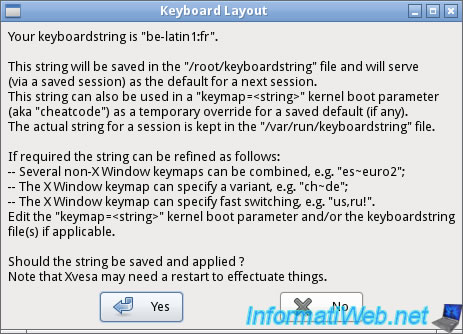
Maintenant, vous pouvez lancer l'outil de gestion de partitions "GParted" en lançant le programme "Partition Editor".

Le programme "GParted" s'affiche.
Notez que les partitions s'affichent avec des noms tels que "/dev/sda1", étant donné que GParted fonctionne sous Linux et non sous Windows.
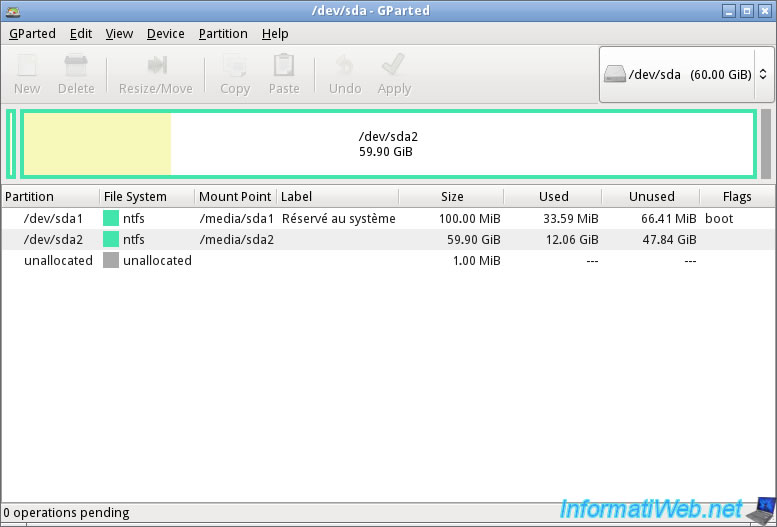
En cliquant sur l'icône en bas à gauche (comme pour ouvrir le menu démarrer sous Windows), vous trouverez un menu avec de nombreux utilitaires fonctionnant aussi sous Linux.
Parmi les utilitaires disponibles, vous trouverez :
- Accessories : un gestionnaire d'archives, une calculette, un anti-virus, des éditeurs de textes, ...
- Desktop Settings : pour modifier la langue du clavier, des paramètres pour le clavier et la souris, pour changer le fuseau horaire à utiliser, ...
- Graphics : un lecteur d'images et un outil pour prendre des captures d'écrans
- Help : des informations à propos de Parted Magic et des changements de cette version, sa documentation, ...
- Multimedia : un outil pour gérer les fichiers ISO, un lecteur multimédia, ...
- Networking : le navigateur web Firefox, un gestionnaire de réseau, VNC pour accéder à un ordinateur à distance, ...
- System Tools : un gestionnaire de tâches, des outils pour gérer les disques durs, les partitions, ...
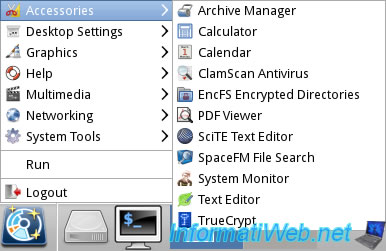
Pour quitter ce live CD, cliquez sur Logout.
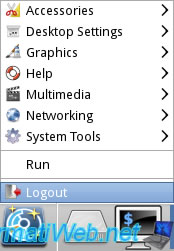
Choisissez :
- Reboot the computer : pour redémarrer l'ordinateur
- Shutdown the computer : pour arrêter l'ordinateur
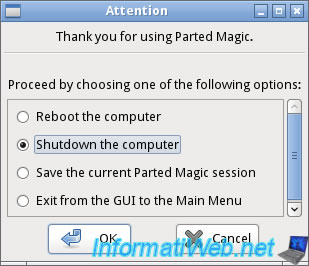
Partager ce tutoriel
A voir également
-

Live CD 28/6/2022
Hiren Boot CD - Créer une clé USB bootable de Hiren Boot CD
-

Live CD 1/10/2012
Hiren Boot CD - Mini Windows XP
-

Live CD 27/4/2012
Hiren Boot CD - Modifier le registre local de Windows
-

Live CD 27/4/2012
Hiren Boot CD - Restaurer manuellement le registre de Windows

Vous devez être connecté pour pouvoir poster un commentaire